缺少 Dynamics 365 App for Outlook
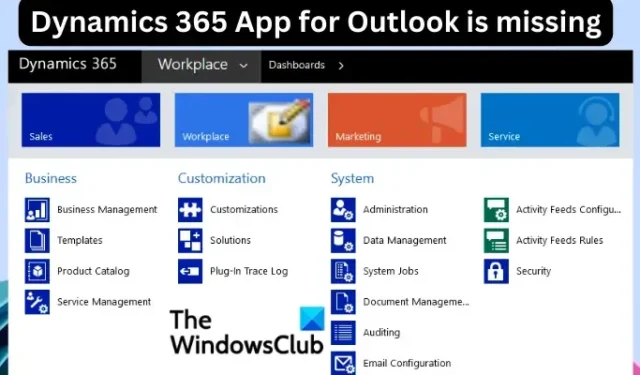
在本文中,我們將介紹您發現Dynamics 365 App for Outlook 丟失時要應用的解決方案以及此錯誤背後的原因。該問題可能在兩種情況下發生。首先,Dynamics 365 應用程序在用戶部署並安裝後可能無法顯示在 Outlook 中。其次,Dynamics 365 導航中可能缺少 Dynamics 365 App for Outlook。在這兩種情況下,一些用戶會遇到困難,但我們有解決問題的最佳方法。
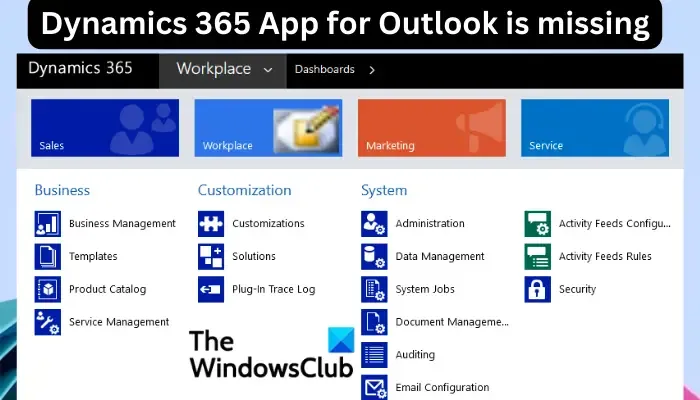
某些報告表明,某些用戶在 Dynamics 365 組織設置中找不到 Dynamics 365 App for Outlook 選項。其他人表示,即使在部署和安裝該應用程序後,他們也無法在 Microsoft Outlook 中找到該應用程序。有些人多次嘗試單擊“將應用程序添加到 Outlook”,但沒有成功。
為什麼 Dynamics 365 App for Outlook 丟失?
Dynamics 365 App for Outlook 在部署後丟失或在 Dynamics 365 組織中丟失的原因有多種。以下是此問題的常見原因;
- 站點地圖配置不正確。管理員可能已刪除站點地圖或明確自定義的站點地圖 xml 中的 Dynamics 365。
- 不支持 Exchange 或 Outlook 版本。如果您使用的是不兼容或過時的 Outlook,Dynamics 365 可能在部署後不會顯示,甚至在安裝時會出現問題。
- 啟用可選連接體驗選項已禁用。如果在企業包的 Microsoft 365 中禁用此設置,Dynamics 365 應用程序可能不會顯示在 Outlook 或組織中。
- Dynamics 365 不支持該電子郵件。某些電子郵件可能已加密,並且使用 Microsoft Dynamics 365 等加載項可能不可見。
- Dynamics 365 被您的組織阻止。管理員可以阻止用戶無法看到或訪問的加載項。
根據具體情況,可能還有更多原因。了解了常見的方法後,我們現在可以看到解決問題的不同方法。
修復 Dynamics 365 App for Outlook 丟失
如果 Dynamics 365 組織設置中缺少 Microsoft Dynamics 365 App for Outlook 或它未出現在Outlook中,請嘗試以下解決方案來修復問題;
- 檢查 Outlook 和 Exchange 版本
- 使用站點地圖設計器編輯站點地圖
- 啟用閱讀窗格
- 檢查 Office 應用程序限制
- 啟用可選的連接體驗設置
- 重新部署 Dynamics 365
現在讓我們詳細看看這些決議。
1]檢查Outlook和Exchange版本
IE瀏覽器
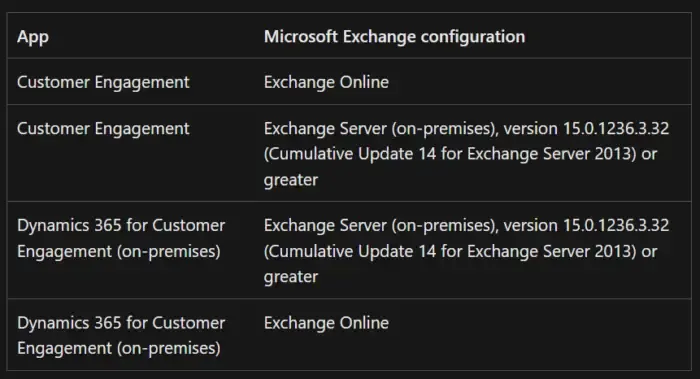
如果 Exchange 和 Outlook 版本不滿足 Dynamic 365 要求,則可能不會顯示;所以檢查並驗證。
2]使用站點地圖設計器編輯站點地圖
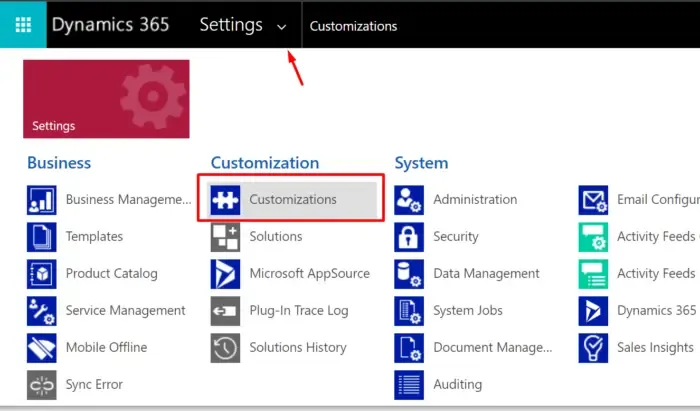
請注意,此解決方案適用於無法在設置中看到該應用的 Dynamics 365 組織用戶。要在組織設置中添加此應用程序,請按照以下步驟使用站點地圖設計器編輯站點地圖:
- 如果您是系統管理員或擁有系統客戶角色的權限,請轉到Dynamics 365。
- 找到“設置”並進入“自定義”>“自定義系統”。
- 接下來,轉到客戶端擴展 > 站點地圖 > 編輯 > 設置,然後選擇系統組。
- 單擊“+ 添加”,然後選擇“子區域”。
- 現在,單擊“類型”下拉菜單,然後單擊“URL”選項。將以下 URL 路徑複製並粘貼到 URL 字段中:
/tools/appsforcrm/AppForOutlookAdminSettings.aspx - 在標題字段中鍵入 Dynamics 365 App for Outlook。
- 在“圖標”選項下,您可以選擇默認圖標或選擇以下圖標:
/_imgs/area/crm_apps_16x16.png - 輸入crmapp_outlook作為ID值,單擊Save,然後選擇Publish。
- 關閉設計器,當您看到“解決方案”對話框時,單擊“發布所有自定義項”。
- 最後,註銷並重新登錄 Microsoft Dynamics 365 for Outlook 應用。
3]啟用閱讀窗格
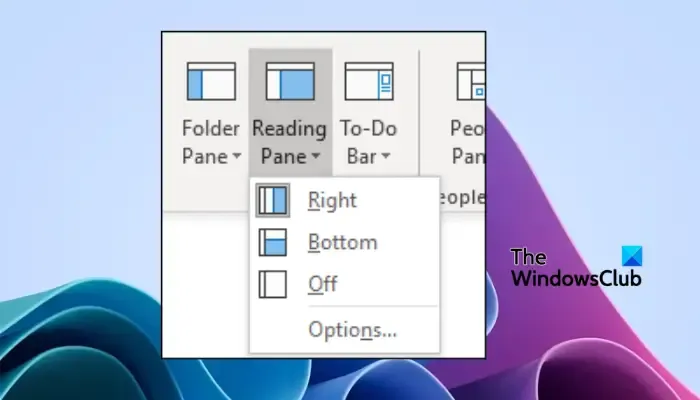
某些用戶在查看電子郵件列表時看不到該應用程序,但在打開電子郵件時可以看到它。如果您遇到這種情況,請啟用 Outlook 中的閱讀窗格,以允許在您查看電子郵件列表時顯示 Dynamics 365。要啟用閱讀窗格,請打開 Outlook 並轉到“視圖”選項卡 >“佈局”>“閱讀窗格”。在這裡,選擇您想要就緒窗格所在的一側;選擇Right或Bottom。這就是全部了。
4]檢查Office應用程序限制
有時,組策略或 Microsoft Exchange 設置可能會限制 Dynamics 365 app for Outlook。組織的管理員可能已設置限制來阻止 Dynamic 365 等加載項。請諮詢您的組織並詢問是否存在導致應用程序無法顯示在 Microsoft Outlook 中的此類限制。
5]啟用可選的連接體驗設置
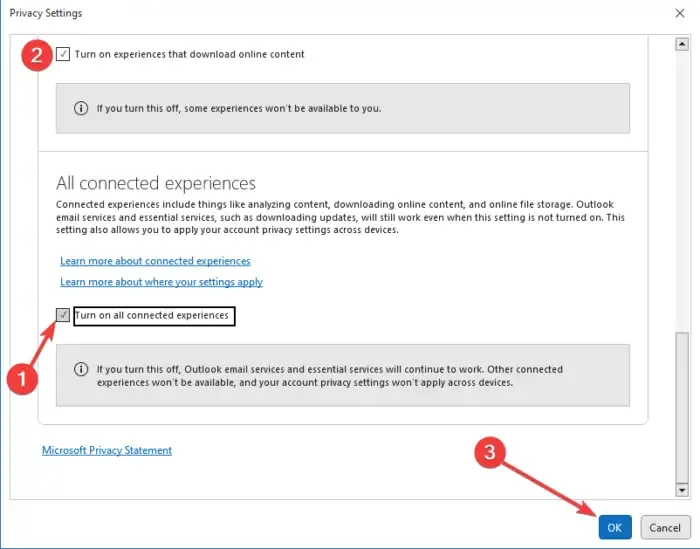
如果您是 Microsoft 企業客戶端,則需要檢查啟用可選連接體驗選項是否已禁用。如果是這種情況,Microsoft Outlook 中將不會顯示任何應用程序。請按照以下步驟啟用該設置:
- 打開 Outlook 並轉到“文件”>“Office 帳戶”>“帳戶隱私”>“管理設置”。
- 接下來,查找所有連接的體驗並啟用它(如果已禁用)。
6] 重新部署 Dynamics 365
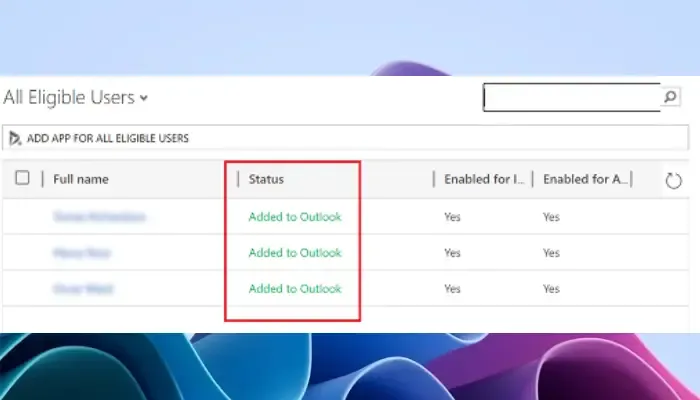
如果 Microsoft Dynamics 365 for Outlook 應用程序丟失,則可能未正確部署。要解決此問題,您需要重新部署該應用程序。為此,您需要成為系統管理員帳戶。轉到Dynamics 365並選擇設置。選擇 Dynamics 365 App for Outlook,選擇用戶,然後單擊將應用程序添加到 Outlook。此過程最多可能需要 15 分鐘。當您看到“已添加到 Outlook”時,退出 Outlook 並再次啟動它。
我們希望此處的內容可以幫助您修復 Dynamics 365 App for Outlook(如果丟失)。
修復:使用此 Microsoft 工具的 Outlook 和 Office 365 問題
Dynamics 365 App for Outlook 位於何處?
您可以在 Windows 應用程序和 Web 版本上訪問 Dynamics 365 App for Outlook。要在 Windows 應用程序上訪問它,請在頂部欄中找到它並選擇它。在網絡應用程序上,打開任何電子郵件,然後單擊更多– 窗口右上角的三個點。最後,從列表中選擇 Dynamics 365。
下一篇: Outlook 加載速度很慢;需要很長時間才能開始
為什麼 Outlook Dynamics 365 應用程序無法連接?
如果您在沒有系統管理員權限或任何其他分配的角色的情況下訪問 Dynamics 365 應用程序,則可能無法連接。如果應用程序未正確部署,它可能會連接打開,直到您重新部署它為止。其他原因可能是應用程序與 Microsoft Exchange 和 Microsoft Outlook 之間存在不兼容問題。



發佈留言